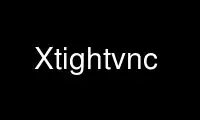
Questo è il comando Xtightvnc che può essere eseguito nel provider di hosting gratuito OnWorks utilizzando una delle nostre molteplici workstation online gratuite come Ubuntu Online, Fedora Online, emulatore online Windows o emulatore online MAC OS
PROGRAMMA:
NOME
Xvnc - un server X che fornisce connettività VNC
SINOSSI
Xvnc [:dalla visualizzazione] [-geometria larghezzaxaltezza] [-profondità profondità] [-formato pixel rgbNNN|bgrNNN]
[-udpinputport porto] [-rfbporta porto] [-rfbaspetta tempo] [-nocursor] [-rfbauth password-
filetto] [-httpd dir] [-portahttp porto] [-aggiornamento differito tempo] [-economictranslate]
[-pigro] [-desktop Nome] [-semprecondiviso] [-mai condiviso] [-non disconnettere]
[-viewonly] [-localhost] [-interfaccia ipaddr] [-inetd] [-compatibilekbd] [X-
Opzioni...]
DESCRIZIONE
Xvnc è un server VNC (Virtual Network Computing). Funziona come un server X con un virtuale
Schermo. Il display può essere visto da un'applicazione di visualizzazione VNC, che potrebbe essere in esecuzione su un
macchina diversa: vedi vncviewer(1). Xvnc è costruito all'interno dell'albero del codice sorgente di XFree86,
e condivide molte opzioni con esso.
Normalmente, non è necessario avviare Xvnc manualmente; utilizzare il server virtuale(1) script wrapper
Invece. Questo script imposta valori predefiniti ragionevoli per la sessione Xvnc, controlla molti errori
condizioni ecc.
Si prega di leggere il BUG sezione se prevedi di utilizzare VNC su una rete non attendibile.
VERSIONI
Xvnc supporta molte opzioni standard del server X e una serie di opzioni specifiche di VNC. Vedere
quali opzioni standard del server X sono supportate, per favore guarda le Xvnc -Aiuto uscita e
leggi le Server X(1) pagina di manuale per i dettagli su tali opzioni.
Le opzioni specifiche per VNC sono le seguenti:
-geometria larghezzaxaltezza
Imposta la larghezza e l'altezza del desktop.
-profondità profondità
Imposta la profondità del colore dell'oggetto visivo da fornire, in bit per pixel. Deve essere un valore
tra 8 e 32.
- formato pixel rgbNNN|BGRNNN
Imposta il formato del colore per la rappresentazione dei pixel. Lo spettatore può eseguire la conversione in
qualsiasi altro formato pixel, ma è più veloce se la profondità e il formato pixel del
server è lo stesso dei valori equivalenti sul display del visualizzatore.
-udpinputport porto
Porta UDP per dati da tastiera/puntatore.
-rfbporta porto
Porta TCP per protocollo RFB. Il protocollo RFB viene utilizzato per la comunicazione tra VNC
server e client.
-rfbaspetta tempo
Tempo massimo, in millisecondi, di attesa di un client RFB (visualizzatore VNC).
-nocursore
Non posizionare un puntatore sul desktop.
-rfbauth file-passwd
Usa l'autenticazione sul protocollo RFB dal file specificato. Il file-passwd può essere
creato usando il vncpasswd(1) utilità.
-httpd dir
Servi i file tramite il protocollo HTTP dalla directory specificata. Normalmente, visualizzatore Java
le classi sono memorizzate in tale directory.
-porta http porto
Porta TCP su cui Xvnc dovrebbe ascoltare le connessioni HTTP in entrata (per consentire l'accesso
al desktop da qualsiasi browser compatibile con Java).
-aggiornamento posticipato tempo
Tempo in millisecondi per posticipare gli aggiornamenti dello schermo (predefinito 40). Rinviare gli aggiornamenti aiuta
per unire molte piccole modifiche al desktop in alcuni aggiornamenti più grandi, risparmiando così
larghezza di banda della rete.
-economicotradurre
Usa una traduzione in formato pixel meno affamata di memoria.
-pigro
Disabilita il filtro "gradiente" nella codifica Tight (specifica di TightVNC). Il
Il filtro "gradiente" spesso aiuta a migliorare i rapporti di compressione dei dati, ma può rallentare
le prestazioni del server. Si prega di notare che questo filtro non viene mai utilizzato quando un cliente
abilita la compressione JPEG nella codifica Tight.
-desktop Nome
Imposta il nome del desktop VNC ("x11" per impostazione predefinita).
-sempre condiviso
Tratta sempre i nuovi clienti come condivisi, non disconnettere mai il client esistente su un nuovo
connessione del cliente.
-mai condiviso
Non trattare mai i nuovi clienti come condivisi, non consentire più client simultanei
connessioni.
-non disconnettersi
Non disconnettere i client esistenti quando arriva una nuova connessione non condivisa, rifiuta
invece una nuova connessione.
-visualizzare solamente
Non accettare eventi keboard e puntatore dai client. Tutti i clienti potranno
vedere il desktop ma non sarà in grado di controllarlo.
-host locale
Consenti solo connessioni loopback da localhost. Questa opzione è utile in
in combinazione con il tunneling SSH.
-interfaccia ipadr
Ascolta le connessioni client solo sull'interfaccia di rete con dato ipadr.
-inet Xvnc viene lanciato da inetd. Questa opzione fa sì che Xvnc per reindirizzare l'input/output della rete
a stdin/stdout.
-compatibilekbd
Imposta i tasti META e ALT sullo stesso flag di modifica X, come nella versione originale di
Xvnc di AT&T Labs (specifico per TightVNC).
Usa Xtightvnc online utilizzando i servizi onworks.net
